u盘视频删除怎么恢复

日常使用U盘拷贝视频时如果遇到U盘无法识别或数据错误,往往只能通过格式化来修复U盘,但是这就导致U盘内视频被误删,而对此用户不用担心,因为误删的视频可以通过万兴恢复专家这样的专业软件找回。对于u盘视频删除怎么恢复,我们只要点击万兴恢复专家的【硬盘驱动器及路径】按钮后,选择U盘盘符点击【扫描】后,再选中扫描后的视频文件点击【恢复】即可找回视频文件,接下来详细说说操作流程:
文章目录
u盘视频删除的恢复方法
当我们遇到U盘内的视频文件被删除或者格式化时,因为在回收站内找不见视频文件,所以直接下载使用万兴恢复专家找回视频文件更为稳妥,接下来说说具体的操作流程:

步骤一:在万兴官网下载Windows或者ISO版本的万兴恢复专家安装包,根据引导完成电脑上万兴恢复专家的安装,双击图标运行万兴恢复专家并且注册登录账号。

步骤二:插入U盘后待电脑识别出盘符后,点击万兴恢复专家左侧的【硬盘驱动器及路径】按钮后,再点击右侧选中U盘盘符,点击【扫描】按钮进入扫描模式。

步骤三:扫描后右侧会显示可恢复的文件,左侧则是文件类型/文件大小/日期等筛选功能,找到要恢复的视频文件点击【恢复】按钮后,在【请设置路径文件夹已保存恢复文件】对话框中设置文件保存路径,这里建议保存到本地磁盘上。

步骤四:如果首次扫描为找到视频文件,则直接在扫描后弹出的【如果未找到删除的文件,请尝试深度扫描】对话框中点击【深度扫描】按钮,然后进入深度扫描。

步骤五:深度扫描后右侧会显示可恢复的文件,我们选中视频文件点击【恢复】按钮后设置保存路径,再点击【确定】按钮即可将视频文件恢复到指定路径内。
u盘视频恢复受损的解决方法
刚才介绍了u盘视频删除怎么恢复,因为U盘本身属于外接存储设备,其稳定性不如电脑磁盘本身,因此我们要注意恢复的视频文件尽量不要保存在U盘上,同时不建议在U盘内直接播放视频,还有如果遇到恢复的视频文件数据受损,则直接使用万兴恢复专家的【破损视频修复】功能即可,其操作流程如下:

步骤一:点击万兴恢复专家左侧的【受损视频修复】按钮后,再点击右侧的【添加】按钮,选择本地要修复的视频文件后点击【修复】按钮。
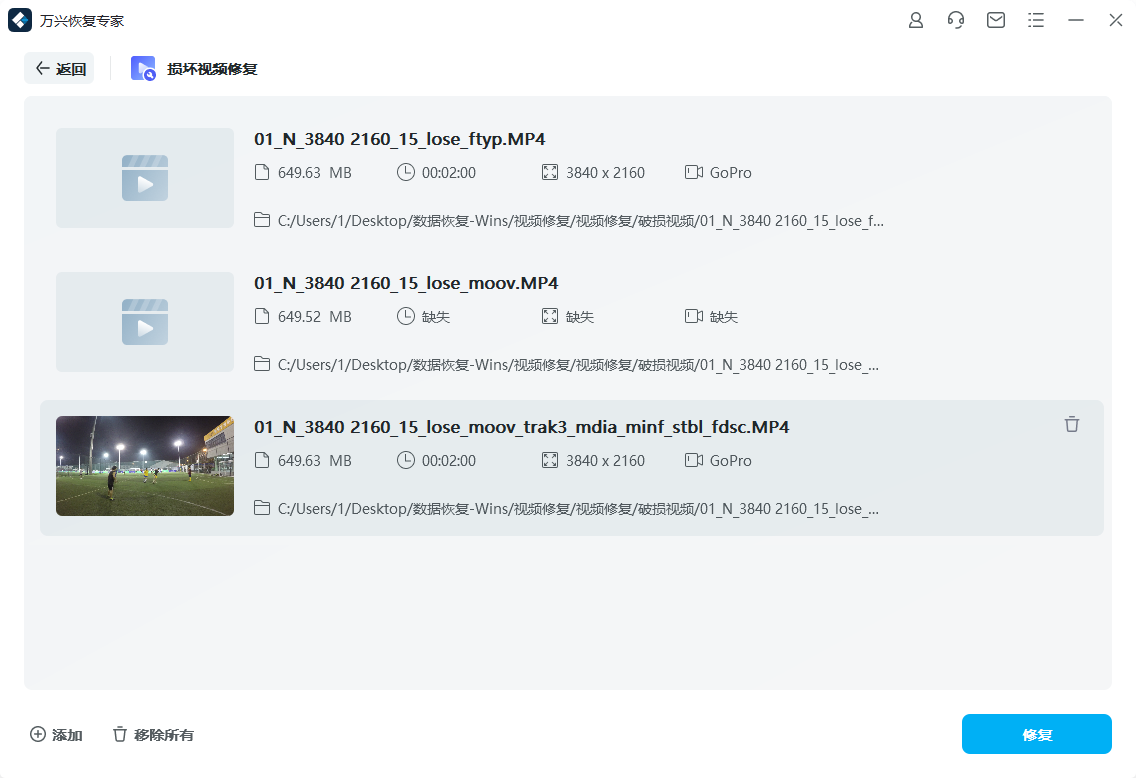
步骤二:修复后会显示修复结果,如果出现未修复成功或者预览视频效果不满意,则可以继续点击【添加示例视频以修复】选项,然后选中被电脑上和所修复视频文件同格式的无损视频上传。
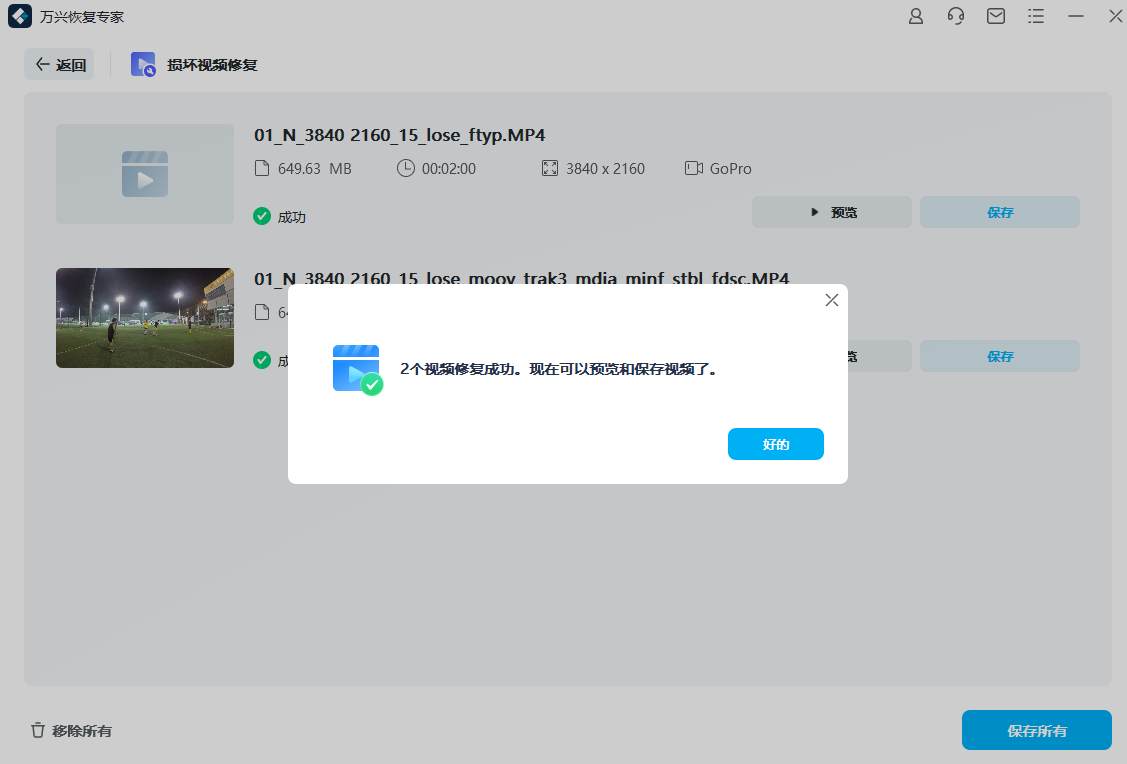
步骤三:上传后会显示【校验成功,请继续高级修复】对话框,点击【下一步】按钮即可完成视频修复,修复后可点击【预览】按钮播放视频。
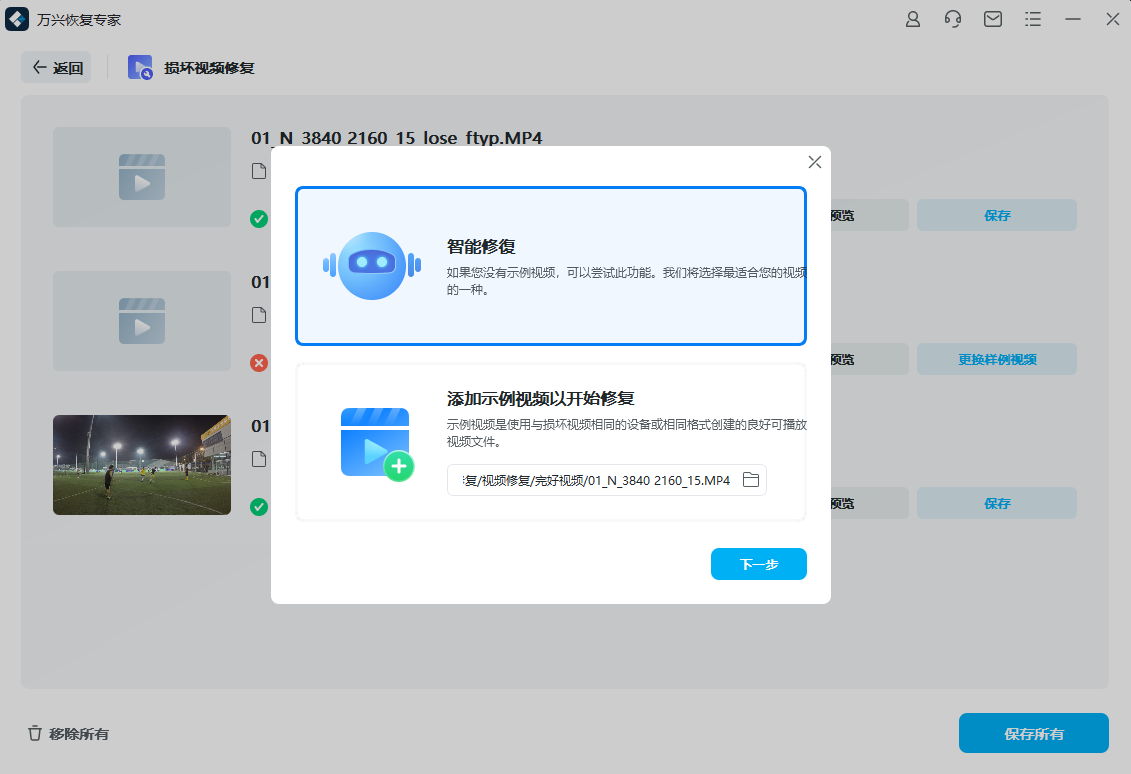
以上便是恢复U盘误删视频的操作流程以及遇到视频受损的情况时该如何修复,当我们遇到视频文件丢失的情况时直接下载使用万兴恢复专家即可,这样新手用户也可以快速找回视频和修复视频。
